电脑是我们生活中经常见到的也是我们经常使用到的,很多电脑基本都会自带一个摄像头,当我们需要用到摄像头的时候要怎么打开呢?你不知道的话,就一起来学习学习吧。
01开启摄像头功能 我们先要做的是确认一下自己的电脑是否有自带摄像头,一般摄像头在屏幕上方有一个圆形的摄像孔,如果有的话,说明电脑是有摄像头的。然后在电脑桌面上找的“我的电脑”且鼠标右键单击,找到“管理”单击进入。
 02
02进入后,我们在页面左侧找到“设备管理器”并且打开,会看到右面有一个栏我们选择点击“照相机”。
 03
03我们点击进入后,如果框里显示的内容为:这个设备运转正常,就说明我们的摄像头功能已经打开了,如果显示的是“禁用”,说明就不能使用,需要解除禁用。 需点击“驱动程序”—点击“禁用设备”,确认后,就会弹出来一个对话框提醒你是否解除禁用,我们只需要点击确认即可。
 04
04接下来我们还要点击“更新驱动程序”,然后在弹出来的对话框中点击选择更新,完成后才能后摄像功能才能开启哟。
05找到应用 完成上述中的步骤之后,我们需要回到电脑桌面,如果还是找不到摄像头的话,就点击“开始”菜单,然后点击“所有应用”,就可以看到摄像头了。
 06
06如果你经常用到摄像头的话,我们可以把摄像头固定到我们电脑下方的任务栏里面,方便查找。我们可以鼠标右键单击“相机”,找到更多,然后点击固定到任务栏就可以了。
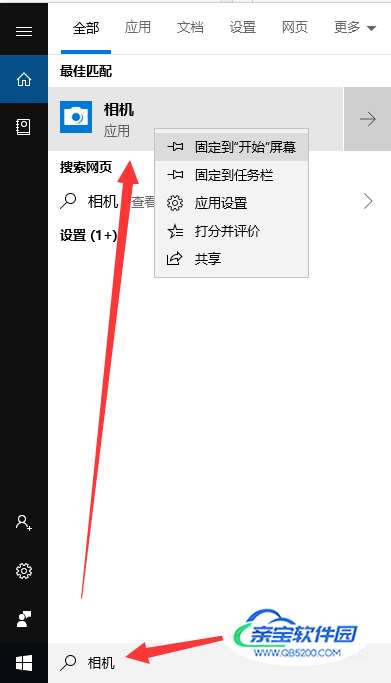
本次操作使用的是win10的系统,其他系统也可以参考本次步骤操作。